この記事では、WordPressで投稿記事をランダム表示する方法を紹介します。
記事をランダム表示するメリットは次のようなものがあります。
- 投稿ページの後ろの方にある古い記事を見てもらいやすくなる
WordPressの投稿ページでは、新しい記事が前の方に表示されるため古い記事ほど訪問者の目につく機会が少ないものです。古い記事も見てもらいページビュー数が増えれば、サイトのSEOの改善が期待できるしょう。
普段から新しい記事には、古い記事への内部リンクをつける習慣を持つことも大事だよ
WordPressで投稿記事をランダム表示する
投稿記事をランダム表示するには、プラグインを使う方法が簡単でおすすめです。
使用するプラグインはAdvanced Random Posts Widgetです。
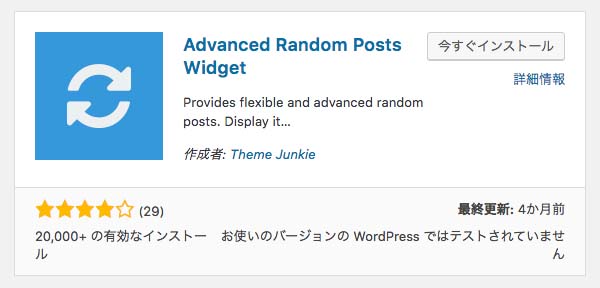
まずはこのプラグインをインストールしましょう。インストールできたら、有効化も行ってください。
有効化できたら、外観 ≫ ウィジェットをクリックしてください。
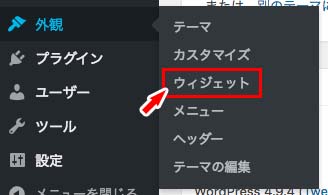
利用できるウィジェット欄にRandom postsが追加されています。これを表示したいウィジェットエリアに追加してください。
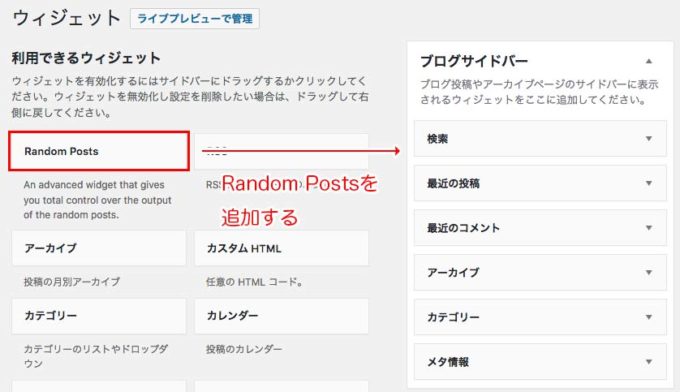
このウィジェットでは、記事をランダム表示するだけではなく様々な設定も行えます。
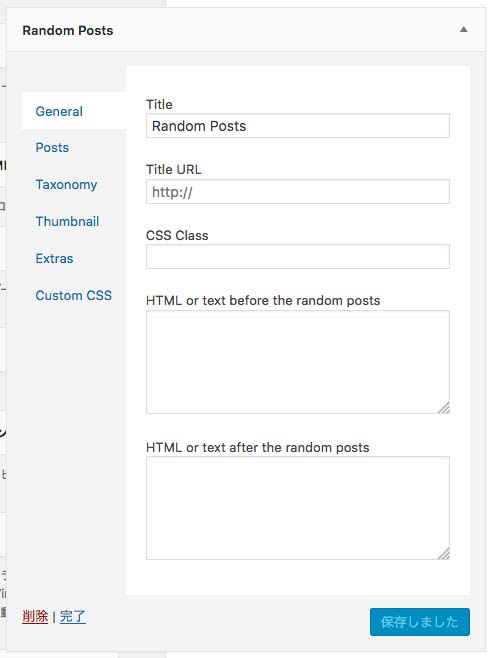
- General – タイトル、ウィジェットに設定するクラスや追加テキストの設定が行えます
- Posts – 表示する投稿の数や投稿タイプの設定が行えます
- Taxonomy – 表示するカテゴリーやタグの設定が行えます
- Thumbnail – サムネイルの設定が行えます
- Extras – 抜粋文や日付に関する設定が行えます
- Custom CSS – ウィジェットに適用したいCSSを追加できます
記事の表示を試してみましょう。存在する投稿記事は次のようになっています。
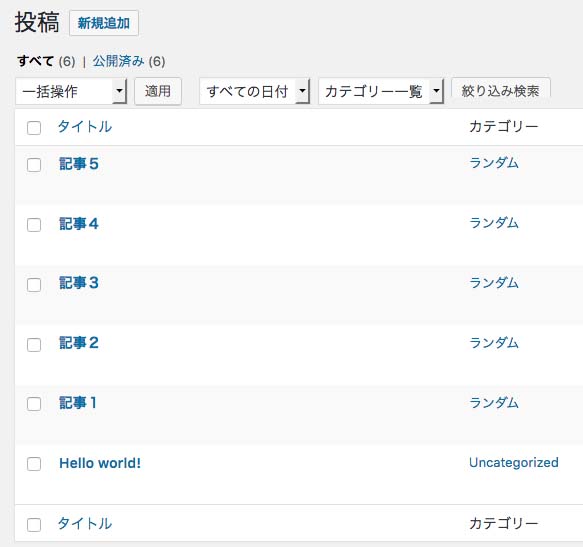
設定を次のように行います。
- カテゴリー:ランダム
- 表示記事数:3
- サムネイル:表示
表示を確認してみます。最初に表示されたのは次の3つの投稿です。
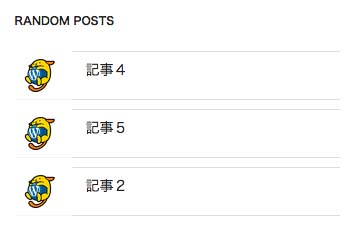
ページを更新すると、次の3つの投稿が表示されました。
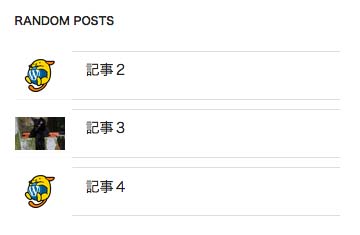
このようにAdvanced Random Posts Widgetを使えば、簡単に投稿記事のランダム表示ができます。


